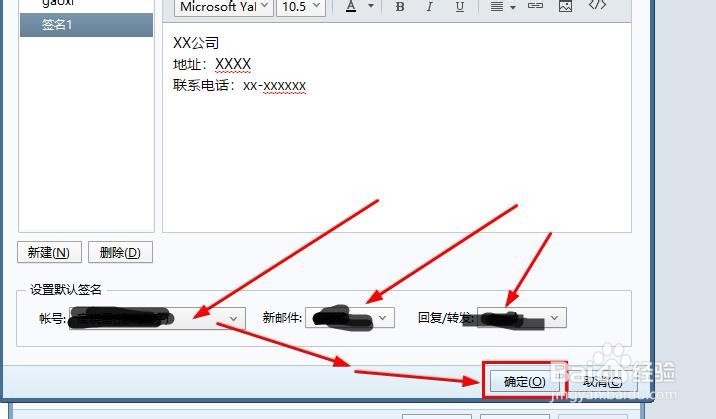Foxmail如何设置邮件签名
1、打开软件,如图所示
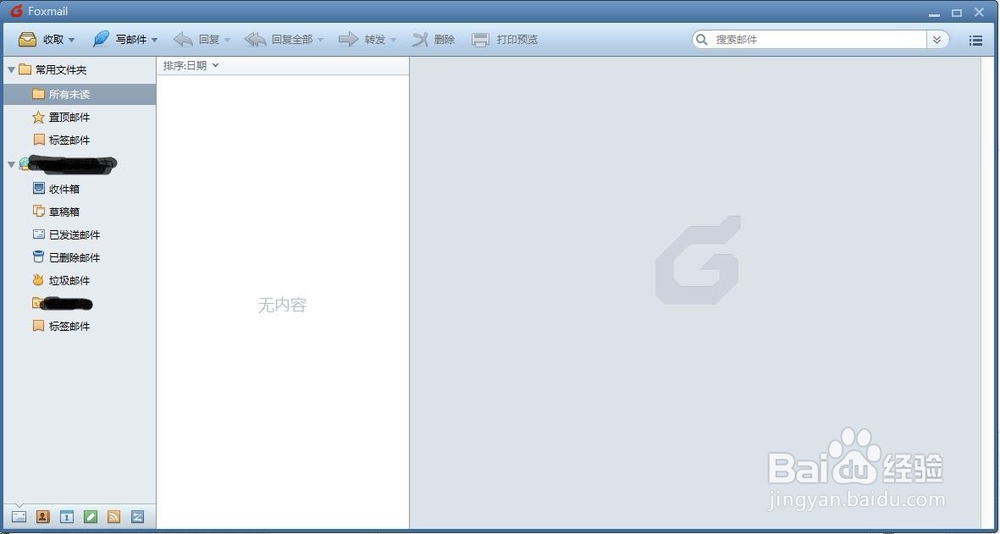
2、点击右上角的设置按钮
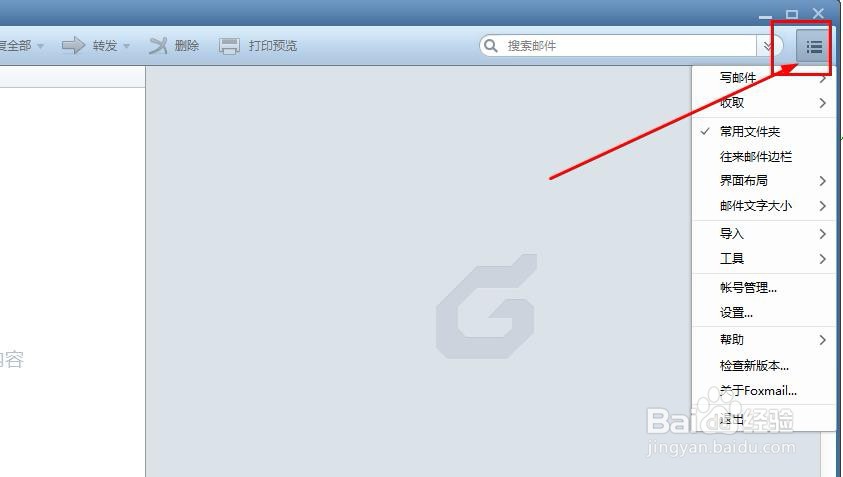
3、找到设置选项,并点击
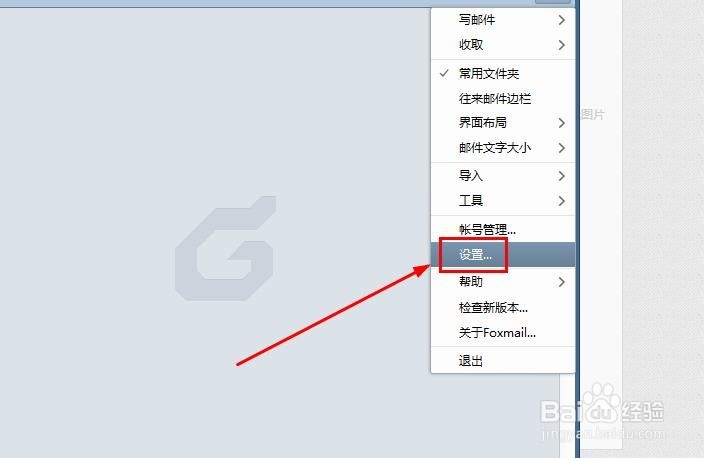
4、在打开的面板中找到写邮件选项

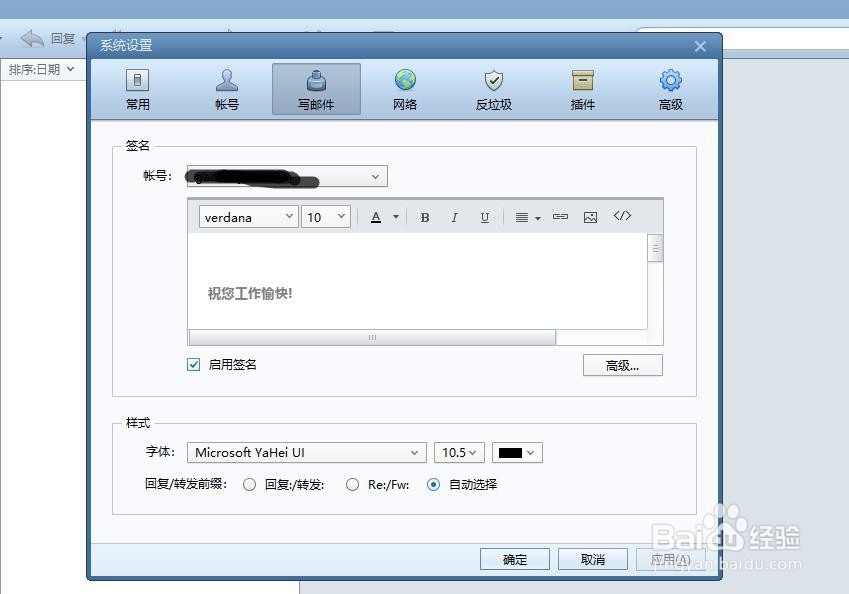
5、勾选使用签名,并点击高级选项
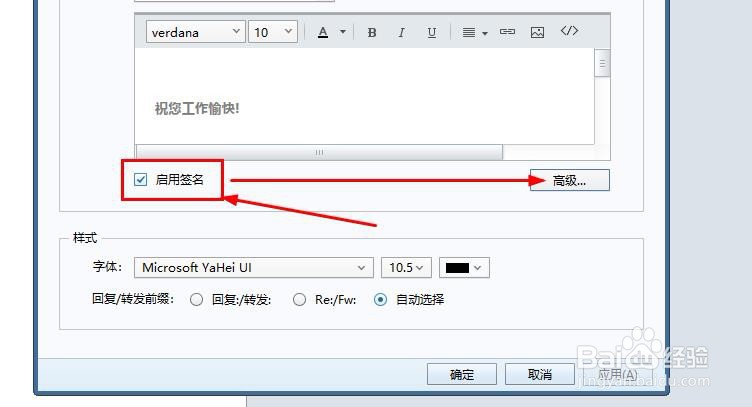
6、打开签名设置面板,找到新建按钮,设置好签名的名称,便于查找。


7、在右则输入要显示的签名内容,可以是公司信息或个人信息
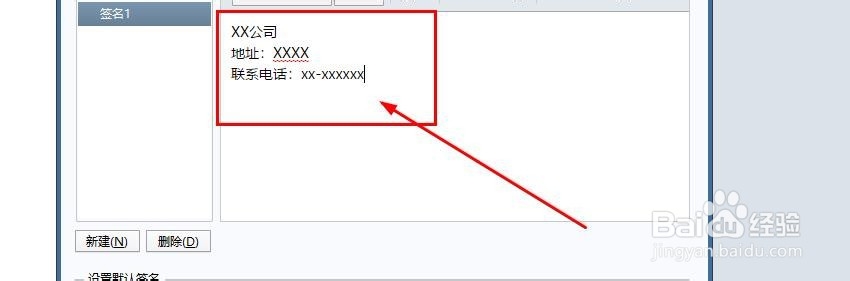
8、最后设置使用的账户,点击确定,就可以了。
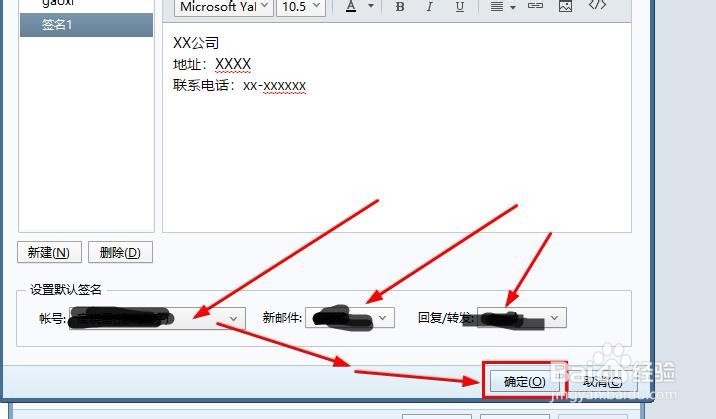
1、打开软件,如图所示
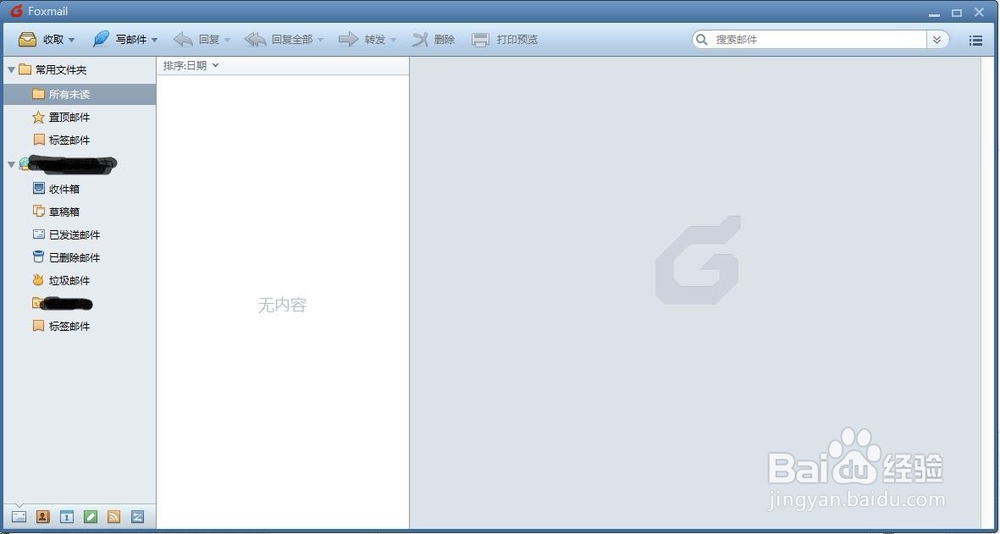
2、点击右上角的设置按钮
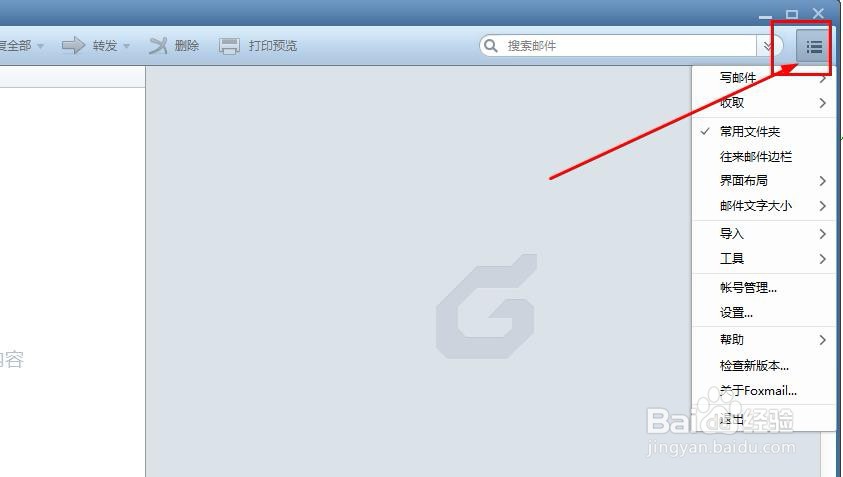
3、找到设置选项,并点击
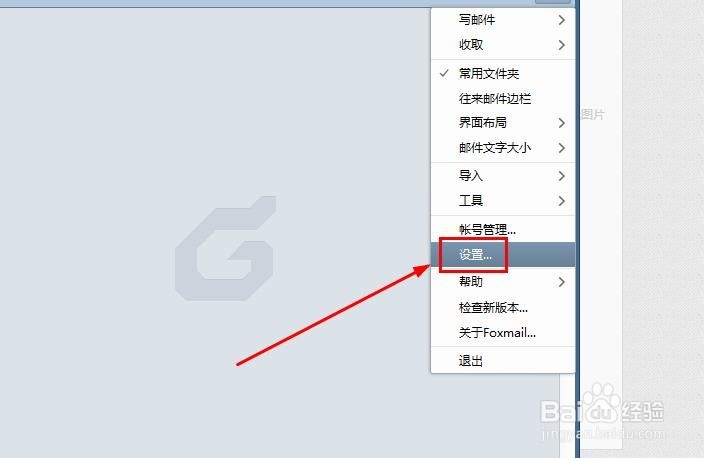
4、在打开的面板中找到写邮件选项

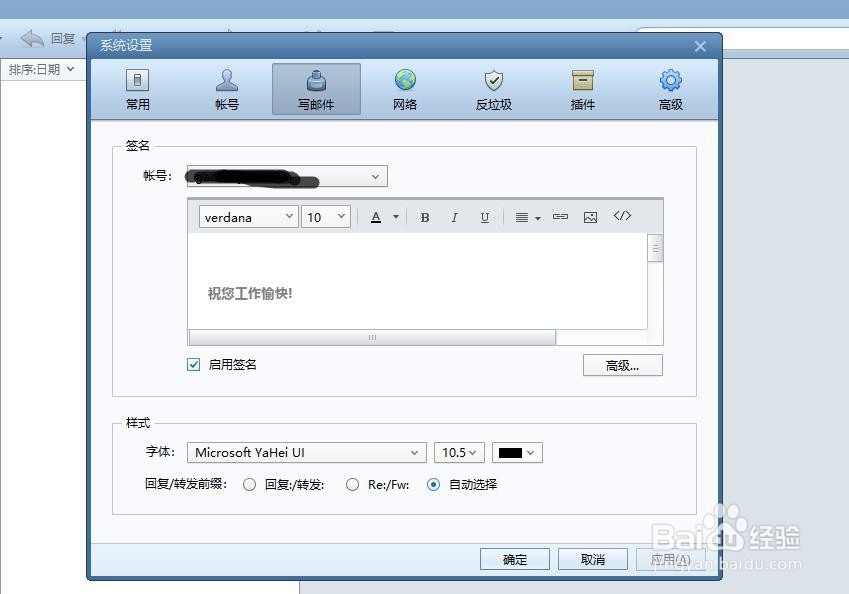
5、勾选使用签名,并点击高级选项
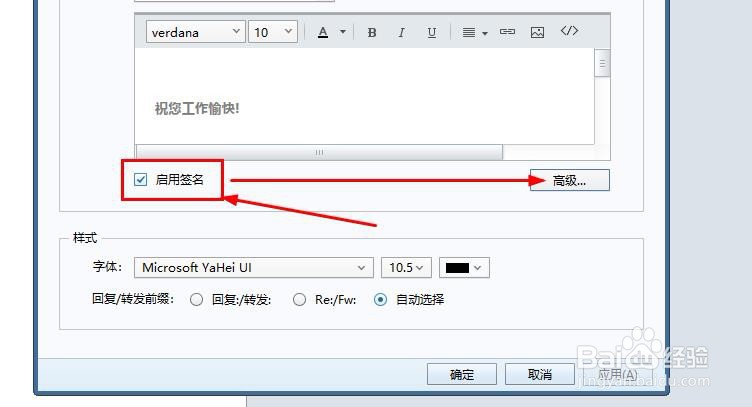
6、打开签名设置面板,找到新建按钮,设置好签名的名称,便于查找。


7、在右则输入要显示的签名内容,可以是公司信息或个人信息
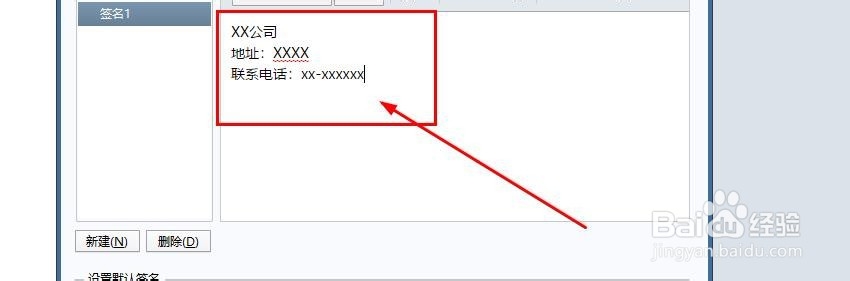
8、最后设置使用的账户,点击确定,就可以了。